Helppo tapa juurruttaa Dexp Ursus S380 Magiskilla ilman TWRP: tä
Juurtuva älypuhelin / / August 05, 2021
Jos käytät Dexp Ursus S380 -laitetta ja haluat ottaa juurihakemiston käyttöön Magiskin kautta, tämä opas on sinulle. Tässä oppaassa olemme jakaneet kanssasi vaiheet Dexp Ursus S380: n juurruttamiseksi Magiskin avulla ilman TWRP: tä erittäin helpolla tavalla.
Jokainen Android-käyttäjä haluaa saada kaiken irti laitteen mukauttamisesta ja säätämisestä. Juurtuminen on yksi niistä ja tarjoaa pääkäyttäjille tai järjestelmänvalvojille pääsyn käyttäjälle järjestelmän tiedostojen ja sovellusten muokkaamiseksi helposti. Pääkäyttäjän käyttöönoton jälkeen käyttäjät voivat muokata tai poistaa järjestelmän juurihakemistotiedostoja, ylikellottaa laitteen suorituskykyä, käyttää juurtuneita sovelluksia, asentaa mukautettuja moduuleja jne. Juurtuneelle Dexp Ursus S380 -laitteellesi voidaan suorittaa rajattomasti mahdollisuuksia.
Dexp Ursus S380: n juurruttamiseksi käytämme Magiskia varastokäynnistyskuvan korjaamiseen ja flash-muistiin laitteen käynnistysosioon. Jos nyt kysyt, miksi Magisk? Se on järjestelmätön juuriprosessi, joka ei vahingoita järjestelmän osioita samalla kun sallii juurihallinnan. Magisk voi myös piilottaa verkkoturvallisuustoimenpiteet toimiakseen sovelluksissa kuten kaikki pankkisovellukset, SafetyNet jne.
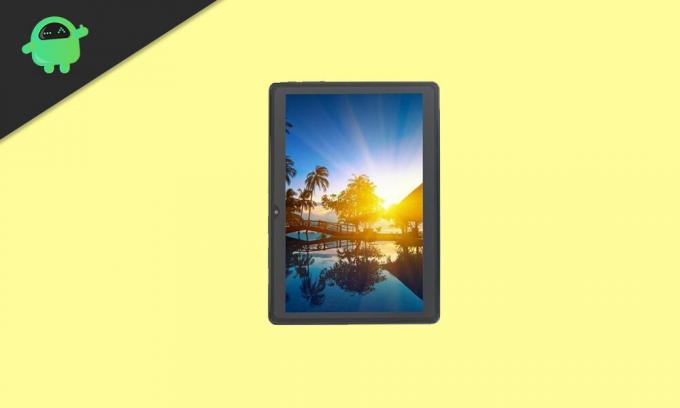
Sisällysluettelo
- 1 Dexp Ursus S380: tekniset tiedot: Yleiskatsaus
-
2 Mikä on juuri? (Edut)
- 2.1 Juurtumisen etu:
-
3 Vaiheet juurista Dexp Ursus S380 Magiskin avulla
- 3.1 Ennakkovaatimukset
- 3.2 Vaaditut lataukset:
- 4 1. Kuinka purkaa ja korjata Boot.image Magiskin avulla?
-
5 2. Vaiheet asennetun käynnistyskuvan asentamiseksi Dexp Ursus S380: een
- 5.1 Vaiheet järjestelmätön juuren vahvistamiseksi
Dexp Ursus S380: tekniset tiedot: Yleiskatsaus
DEXP Ursus S380 ilmoitettiin heinäkuussa 2019, jossa on 8-tuumainen IPS-LCD-näyttö, jonka näytön tarkkuus on 800 x 1250 pikseliä ja 189 PPI-pikselitiheys.
DEXP Ursus S380 saa virtansa MediaTek MT8321 -piirisarjasta, johon on liitetty 2 Gt RAM-muistia ja 16 Gt sisäistä tallennustilaa. Se tukee myös ulkoista muistikorttia. Laite tuli laatikosta Android 8.1 Oreon kanssa ja sen tuki 4000 mAh: n akku (ei irrotettava).
Kameran osalta laitteessa on yhden kameran asetukset 2MP: n pääantureilla ja 2MP-linssillä varustettu selfie-kamera. Muita liitäntävaihtoehtoja ovat GPS, Glonass, Bluetooth, Mobile Hotspot, kiihtyvyysmittari, ympäristön valoanturi, gyroskooppi, läheisyysanturi ja kompassi / magnetometri. jne.
Mikä on juuri? (Edut)
Älypuhelimen juurtuminen on epävirallinen tapa sallia järjestelmänvalvojan tai pääkäyttäjän pääsy laitejärjestelmään ja alijärjestelmään. Siksi käyttäjä voi helposti säätää, muuttaa, muokata tai poistaa järjestelmätiedostoja ja sovelluksia helposti.
Juurtumisen etu:
- Voit käyttää kaikkia Dexp Ursus S380 -laitteen tiedostoja, myös puhelimen juurihakemistossa olevia tiedostoja.
- Voit parantaa Dexp Ursus S380 -laitteesi suorituskykyä ylikellotus.
- Juurtumalla voit pidentää akun käyttöikää kellottamalla Dexp Ursus S380: ta.
- Poista Bloatware tuotteessa Dexp Ursus S380.
- Voit estää mainoksia kaikissa Android-sovelluksissa, kuten Youtube ja muut peleihin liittyvät sovellukset. Lue myös: Viisi parasta Adblock Plus -vaihtoehtoa Androidille
- Juurtumalla Dexp Ursus S380: lla voit tarkastella, muokata tai poistaa mitä tahansa juurihakemistossa olevaa järjestelmätiedostoa.
- Voit asentaa Xposed-kehys ja monta Xposed-moduuli tuki.
Vaiheet juurista Dexp Ursus S380 Magiskin avulla
Seuraa täydellistä syvyysopasta sekä vaatimuksia ja lataa alla olevat linkit.
Pitää mielessä:
- Juurtuminen voi mitätöidä laitteen valmistajan takuun.
- Juurtuminen estää laiteohjelmiston OTA-päivitykset.
Siirrytään nyt seuraaviin tarvittaviin vaiheisiin:
Ennakkovaatimukset
- Puhelimessa tulisi olla vähintään 60% akun mehu.
- Pidä varmuuskopio laitteen tiedoista ensiksi. Siksi, jos jotain menee pieleen, voit saada tärkeät tiedot takaisin.
- Tämän artikkelin kuvatiedostoa tukee vain Dexp Ursus S380 -malli. ÄLÄ yritä välähtää sitä muissa malleissa.
- Tarvitset myös PC: n / kannettavan ja USB-kaapelin, jotta voit liittää laitteen tietokoneeseen.
- Lataa kaikki tarvittavat tiedostot, työkalut ja ohjaimet alhaalta vastaavasti.
Vaaditut lataukset:
- Lataa ADB ja pikakäynnistys tiedostot (Windows/MAC)
- Dexp USB-ohjaimet - Lataa ja asenna se tietokoneellesi
- Lataa muut ohjaimet: Mediatek VCOM -ajurit tai MTK USB-ohjaimet
- Lataa uusin Dexp Ursus S380 -osakkeen ROM ja siirrä se tietokoneelle
- Lataa ja asenna SP Flash -työkalu tietokoneellasi
Varoitus:
Olemme GetDroidTips-sivustossa, emme ole vastuussa mistään virheistä tai vahingoista, jotka tapahtuvat puhelimellasi tämän oppaan noudattamisen tai sen jälkeen tai minkä tahansa tiedoston vilkkumisen aikana. Sinun pitäisi tietää mitä olet tekemässä. Ota ensin täydellinen varmuuskopio ja jatka omalla vastuullasi!
1. Kuinka purkaa ja korjata Boot.image Magiskin avulla?
- Ensinnäkin, lataa ja pura ROM tietokoneellesi.
- Sinun täytyy pura käynnistyskuva käyttämällä MTK Droid -työkalu
- Liitä laite USB-kaapelilla ja kopioi vain boot.img-tiedosto puretusta kansiosta laitteen tallennustilaan
- Tuoda markkinoille Magisk Manager. Kun näyttöön tulee ponnahdusikkuna, jossa pyydetään asentamaan Magisk, valitse ASENNA ja valitse asenna uudelleen.
- Napauta "Patch Boot Image File".

- Siirry sisäiseen tallennustilaan ja valitse puhelimesi aiemmin siirtämäsi käynnistyskuva.
- Odota muutama sekunti. Magisk alkaa korjata käynnistyskuvaa.
- Kun käynnistyskuva on korjattu, kopioi ”patched_boot.img” sisäisestä muistista ja korvaa se samaan purettuun ROM-kansioon tietokoneellasi.
Nyt voit seurata toista vaihetta salatun käynnistyskuvatiedoston vilkkumiseksi.
2. Vaiheet asennetun käynnistyskuvan asentamiseksi Dexp Ursus S380: een
Noudata asianmukaista ohjetta asentaaksesi korjatun käynnistyskuvan Dexp Ursus S380: een alla olevasta linkistä:
Opas ladatun käynnistyskuvan asentamiseen MediaTek-laitteeseenJoissakin tapauksissa, jos yllä oleva menetelmä ei toimi Dexp Ursus S380 -laitteellasi, kokeile sitten ADB-pikakäynnistystapaa.
- Pura nyt ADB & Fastboot -työkalu ja siirrä sitten korjattava käynnistystiedostotiedosto samaan kansioon.
- Avaa komentoikkuna / PowerShell pitämällä Shift-näppäintä + hiiren kakkospainikkeella hiiren kakkospainikkeella.
- Seuraavaksi kirjoita seuraava komento vilkkumaan ”patched_boot.img” Magiskin asentamiseksi ja Android-laitteen juurtamiseksi:
pikakäynnistys flash boot patched_boot.img
- Laitteissa, joissa on A / B-osiojärjestelmä, sinun on käytettävä seuraavia komentoja:
fastboot flash boot_a patched_boot.img pikakäynnistys flash boot_b patched_boot.img
Korvaa [patched_boot.img] lataamasi käynnistystiedoston nimellä ja .img-laajennuksella.
- Odota, että vilkkuva prosessi on valmis.
- Kirjoita lopuksi komento käynnistääksesi laitteen uudelleen.
nopea käynnistys uudelleen
- Se siitä.
Vaiheet järjestelmätön juuren vahvistamiseksi
- Käynnistä Magisk Manager -sovellus laitteellasi.
- Nyt, jotta voit tarkistaa puhelimesi järjestelmätön pääkäyttäjän, näet tilanäytön. Tässä kaikkien vaihtoehtojen tulisi olla vihreät, jos ne ovat oikein juurtuneet. Jos kyllä, se tarkoittaa, että olet ohittanut myös Google SafetyNet -mittauksen.
Siinä se, kaverit. Toivomme, että pidit tästä oppaasta hyödyllisen ja olet juurtanut Dexp Ursus S380 -laitteesi onnistuneesti. Jos sinulla on kysyttävää, voit kysyä alla olevista kommenteista.
Olen teknisen sisällön kirjoittaja ja kokopäiväinen bloggaaja. Koska rakastan Androidia ja Googlen laitetta, aloitin urani kirjoittamalla Android-käyttöjärjestelmälle ja niiden ominaisuuksille. Tämä sai minut aloittamaan "GetDroidTips". Olen suorittanut kauppatieteiden maisterin tutkinnon Mangaloren yliopistossa Karnatakassa.



